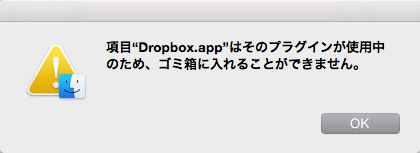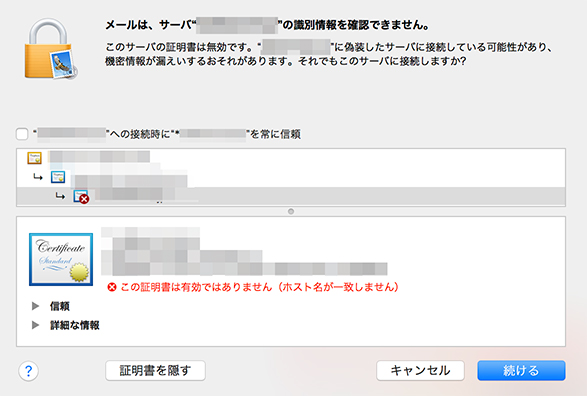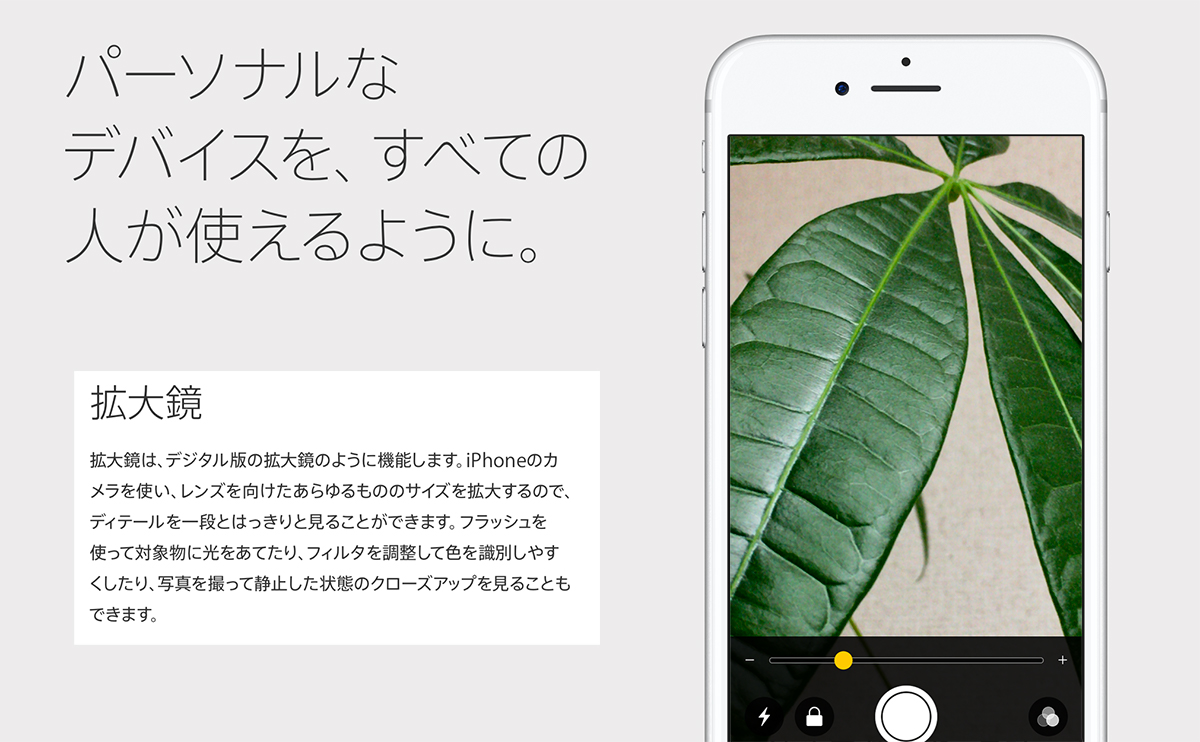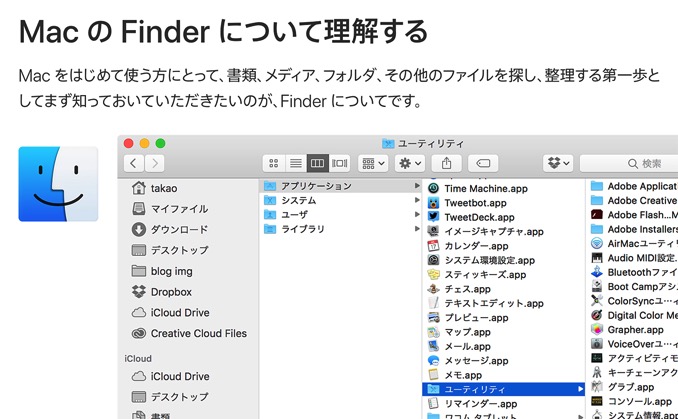MacBook Pro2016を購入してまず驚かされるのは、電源を繋いだタイミングやディスプレイを開いたときにMacが自動で起動し始めることだろう。
慣れるとこれはこれで便利なのだが、コンセントタップを共用していて、他の方がタップの電源をオンにしたときにも自分のMacまで勝手に電源が入ってしまったり、“勝手にMacが起動してしまうのは困る!”と思う場面も少なくない。
そこで紹介したいのが、Macが勝手に起動しないようにする設定だ。正確には電源ボタンを押さないと起動しないようにする。昔ながらの方法が安心という方もこの設定を試してみてはいかがだろう。
オートブート機能を無効化する方法
アプリケーション > ユーティリティ > ターミナル
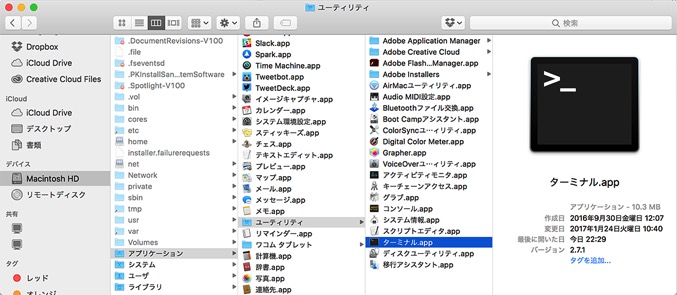
▼ターミナルを開く
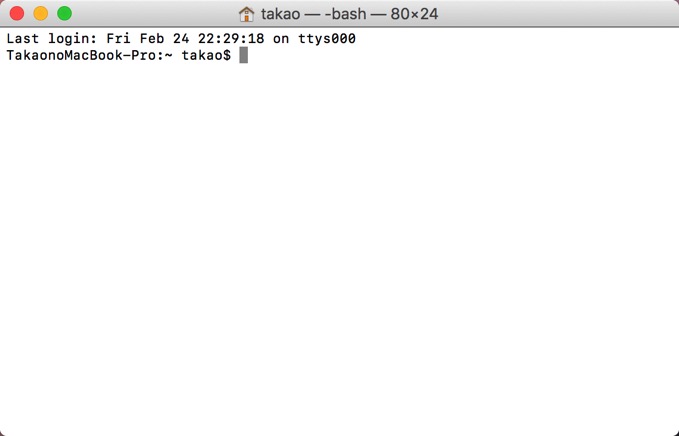
もしターミナルがどこにあるのかが分からないのであれば、画面の右上にある虫眼鏡のマークをクリックして、スポットライト検索を表示し、そこへ「ターミナル」と入力して検索する。
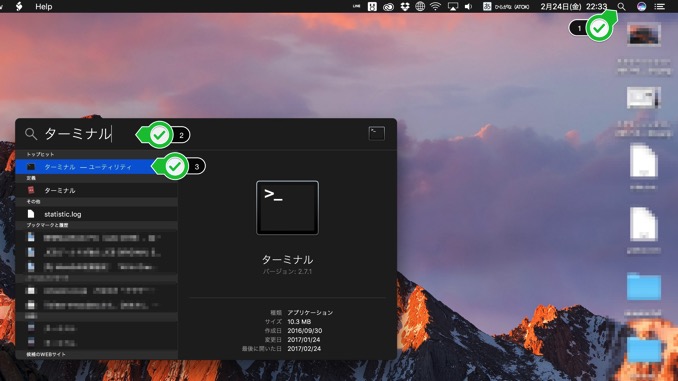
ターミナルが表示されたら 下の英語を打ち込んでEnterを押して完了だ。
もしそれで「やっぱりMacは自動起動の方が便利」と思えるようになれば、自動起動をするコマンドを打ち込めば元に戻る。
・自動起動をオフにする
sudo nvram AutoBoot=%00
・自動起動を復元させる
sudo nvram AutoBoot=%03
上のコマンドをコピーして貼り付け、エンターを押せば完了する。そのあとで「password」という行が表れた場合は、Macのパスワードを入力してエンターを押せば完了である。
念のために言っておくが、システムを触る部分でもあるので自己責任でお願いしたい。
![[タカブログ] takao.iの思想ブログ始めました。とかいうタイトルはおかしいと思う。](https://yellowcorn.jp/thought/wp-content/uploads/2017/06/1498656865-df6083f84bc562e3a743bffdf29493a4.png)